
תוכן עניינים:
- מְחַבֵּר John Day [email protected].
- Public 2024-01-30 09:14.
- שונה לאחרונה 2025-01-23 14:46.


במדריך זה נלמד כיצד להשתמש במהירות ובקלות בחיישן עוצמת האור GY-30 BH1750 עם Arduino.
צפה בסרטון הדגמה.
שלב 1: מה שאתה צריך


- ארדואינו UNO (או כל ארדואינו אחר)
- חיישן עוצמת אור GY-30 BH1750
- תצוגת OLED
- לוח לחם
- חוטי מגשר
- תוכנית Visuino: הורדת Visuino
שלב 2: המעגל
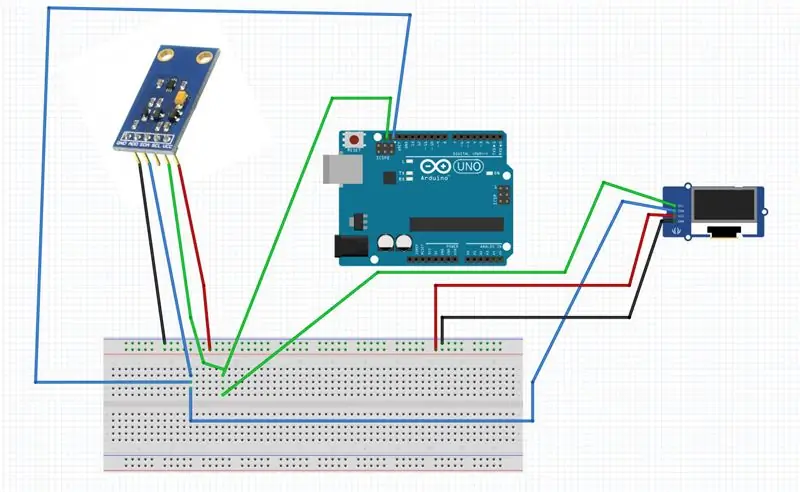
- חבר את הסיכה החיובית של Arduino [5V] לסיכה החיובית של הלוח [קו אדום]
- חבר את הסיכה השלילית של Arduino [GND] לסיכה השלילית של הלוח [BlueLine]
- חבר את סיכת Arduino [SCL] ללוח הלחם
- חבר את סיכת Arduino [SDA] ללוח הלחם
- חבר את סיכת תצוגת OLED [SCL] ללוח הלוח <אותו קו בו מחובר סיכת ה- Arduino [SCL]
- חבר את סיכת תצוגת OLED [SDA] ללוח הלוח <אותו קו בו מחובר סיכת ה- Arduino [SDA]
- חבר את סיכת התצוגה של OLED [VCC] לסיכה החיובית של הלוח [קו אדום]
- חבר את סיכת התצוגה של OLED [GND] לסיכה השלילית של הלוח [BlueLine]
- חבר את סיכת חיישן האור [SCL] ללוח הלוח <אותו הקו בו מחובר סיכת ה- Arduino [SCL]
- חבר את סיכת חיישן האור [SDA] ללוח הלוח <אותו קו שבו מחובר סיכת ה- Arduino [SDA]
- חבר את סיכת חיישן האור [VCC] לסיכה החיובית של הלוח [קו אדום]
- חבר את סיכת חיישן האור [GND] לסיכה השלילית של הלוח [BlueLine]
שלב 3: הפעל את Visuino ובחר את סוג הלוח של Arduino UNO
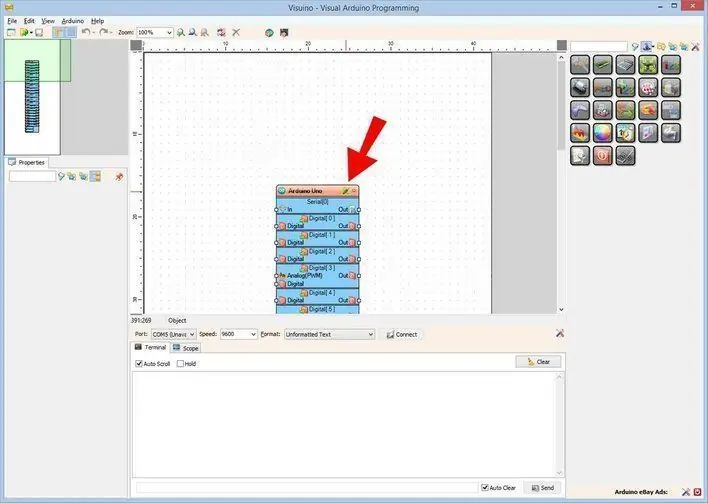
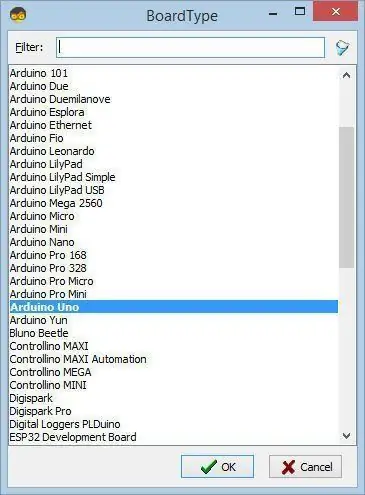
כדי להתחיל לתכנת את Arduino, יהיה עליך להתקין את ה- Arduino IDE מכאן:
שים לב שיש כמה באגים קריטיים ב- Arduino IDE 1.6.6. הקפד להתקין 1.6.7 ומעלה, אחרת הוראה זו לא תעבוד! אם לא עשית בצע את השלבים במדריך זה להגדרת ה- Arduino IDE לתכנת Arduino UNO! יש להתקין גם את Visuino: https://www.visuino.eu. התחל את Visuino כפי שמוצג בתמונה הראשונה לחץ על כפתור "כלים" ברכיב Arduino (תמונה 1) ב- Visuino כאשר מופיע הדיאלוג, בחר "Arduino UNO" כפי שמוצג בתמונה 2
שלב 4: ב- Visuino הוסף והגדר רכיבים
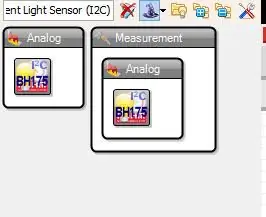
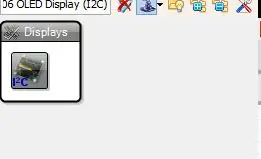
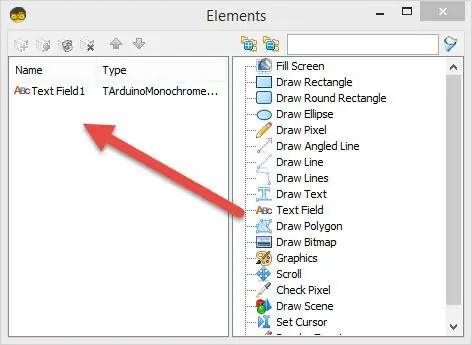
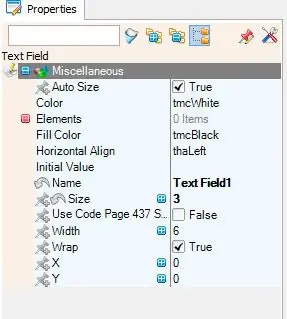
- הוסף רכיב "ROHM BH1750 חיישן אור הסביבה (I2C)"
- הוסף רכיב "SSD1306/SH1106 OLED Display (I2C)"
- לחץ פעמיים על רכיב "DisplayOLED1" ובחלון "אלמנטים" גרור את "שדה טקסט" שמאלה
- בצד שמאל, בחר "TextField1" ובחלון המאפיינים הגדר גודל: 3
שלב 5: רכיבי Visuino Connect
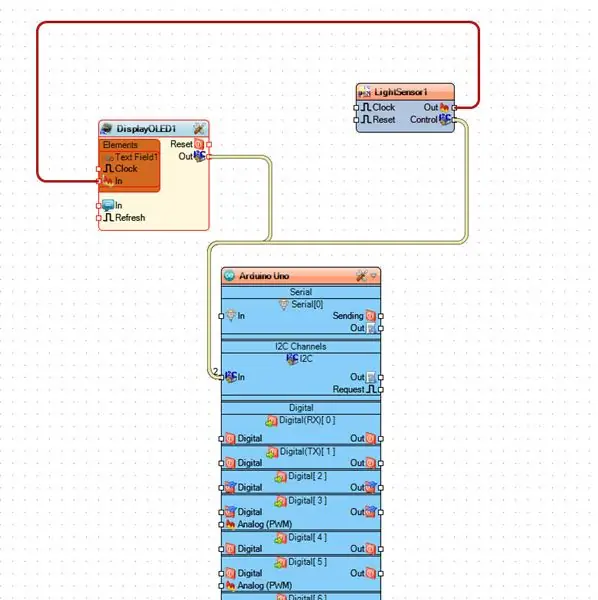
- חבר את פין הרכיב "LightSensor1" [Control] לסיכת Arduino I2C [In]
- חבר את סיכת הרכיב "LightSensor1" [החוצה] ל- "DisplayOLED1> TextField1" רכיב [ב]
- חבר את סיכת הרכיב "DisplayOLED1" [החוצה] לסיכה של Arduino I2C [In]
שלב 6: צור, הידור והעלה את קוד הארדואינו
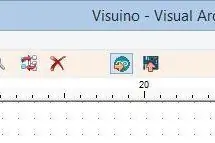
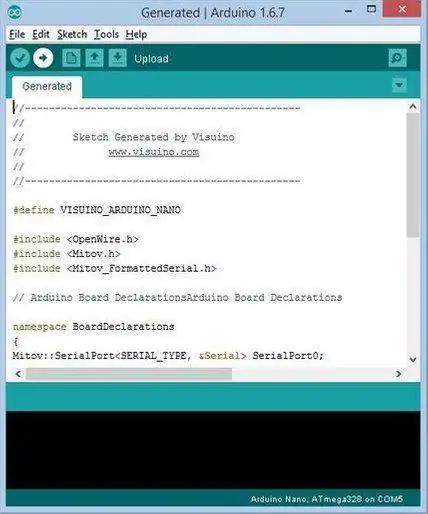
ב- Visuino, הקש F9 או לחץ על הלחצן המוצג בתמונה 1 כדי ליצור את קוד הארדואינו, ופתח את מזהה Arduino
ב- Arduino IDE, לחץ על כפתור העלאה, כדי לאסוף ולהעלות את הקוד (תמונה 2)
שלב 7: שחק
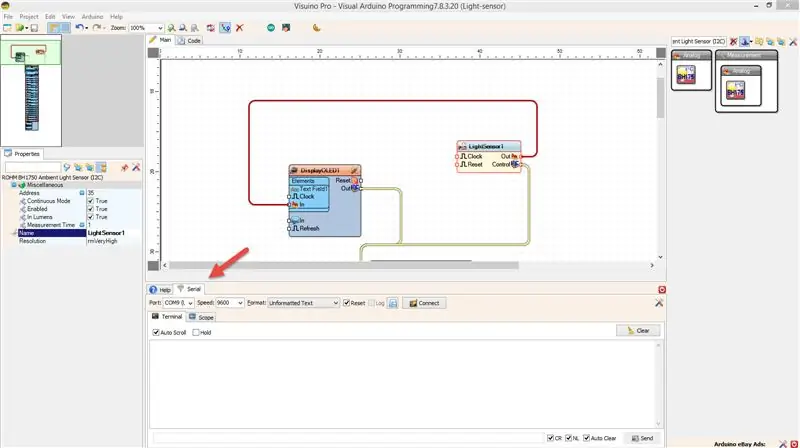
אם תפעיל את מודול ה- Arduino UNO, הצג יתחיל להציג מספר עוצמת אור שהוא מקבל מחיישן האור.
הערה: אם אין לך תצוגת OLED אתה יכול פשוט לחבר את סיכת "ListSensor1" [Out] ל- Arduino Serial [0] pin [In] ולפקח על עוצמת האור בכרטיסייה Serial Visuino (תמונה 1)
מזל טוב! סיימת את הפרויקט שלך עם Visuino. מצורף גם פרויקט Visuino שיצרתי עבור Instructable זה. אתה יכול להוריד אותו כאן ולפתוח אותו ב- Visuino:
מוּמלָץ:
Arduino Nano - TSL45315 חיישן אור הסביבה הדרכה: 4 שלבים

Arduino Nano - TSL45315 חיישן אור הסביבה הדרכה: TSL45315 הוא חיישן תאורה סביבתית דיגיטלית. הוא מקרב את תגובת העין האנושית במגוון תנאי תאורה. למכשירים יש שלוש זמני אינטגרציה הניתנים לבחירה ומספקים פלט לוקס ישיר של 16 סיביות באמצעות ממשק אוטובוס I2C. המכשיר שותף
מחליף אור חיישן אולטרסאונד Arduino: 6 שלבים

מחליף אור חיישן אולטרסאונד Arduino: היי חבר'ה, היום אני הולך להכין מחליף אור. לפעמים יש לי דברים ביד, ואין לי יד נוספת להדליק את האור, וזה הופך למצב מביך. אז אני מחליט להכין מחליף אור שיכול לעזור לי להדליק את התאורה
חיישן אור Arduino: 5 שלבים

חיישן אור ארדואינו: זהו חיישן אור המשתמש בארדואינו להכין אותו, זה קל וכולם יכולים לעשות זאת בעצמכם. זה יכול לעזור לך לחוש את זוהר האור באשר אתה. כאשר אתה עושה את זה, קודם כל להכין את החומרים ולבנות את המעגל, ולאחר מכן לכתוב t
Arduino Nano - BH1715 חיישן אור סביבה דיגיטלי הדרכה: 4 שלבים
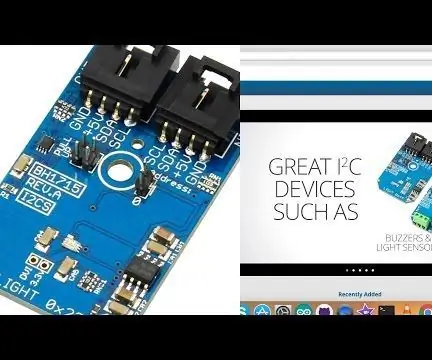
Arduino Nano - BH1715 מדריך חיישן אור הסביבה הדיגיטלי: BH1715 הוא חיישן תאורת סביבה דיגיטלי עם ממשק אוטובוס I²C. BH1715 משמש בדרך כלל להשגת נתוני אור הסביבה להתאמת עוצמת התאורה האחורית של LCD ומקלדת למכשירים ניידים. מכשיר זה מציע רזולוציה של 16 סיביות והתאמה
מד תאורה DIY Arduino עם חיישן BH1750: 6 שלבים (עם תמונות)

מד תאורה DIY Arduino עם חיישן BH1750: במדריך זה אני הולך להראות לך כיצד לבנות מד אור עם תצוגת LCD גדולה של Nokia 5110 באמצעות Arduino. בניית מד אור היא חווית למידה נהדרת. כשתסיים לבנות את הפרויקט הזה תהיה לך הבנה טובה יותר
